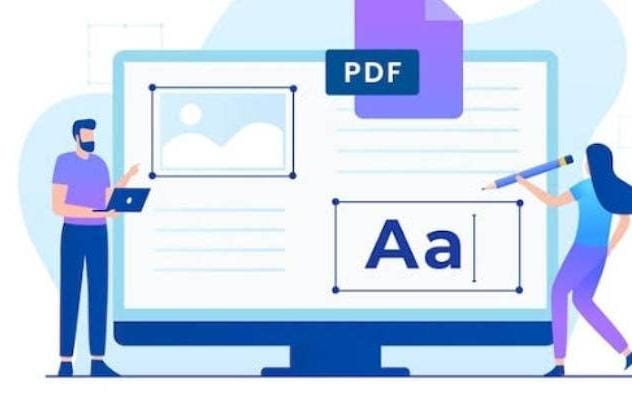
TIMESINDONESIA, JAKARTA – Portable Dokumen Format (PDF) adalah format file yang sering digunakan untuk berbagi dokumen dengan format tetap, sehingga tampilan dan format dokumen tetap sama di semua perangkat.
Namun, mengedit file PDF seringkali bisa menjadi tugas yang rumit jika Anda tidak memiliki perangkat lunak khusus.
Advertisement
Tapi jangan khawatir, ada beberapa metode sederhana yang dapat Anda gunakan untuk mengedit PDF tanpa menggunakan aplikasi tambahan. Dikutip dari fakta.id berikut beberapa langkah yang dapat Anda ikuti.
1. Menggunakan Layanan Online Gratis
Ada berbagai layanan online yang memungkinkan Anda untuk mengedit PDF tanpa perlu mengunduh atau menginstal perangkat lunak apa pun. Beberapa opsi yang populer termasuk:
• Smallpdf: Smallpdf adalah layanan online yang memungkinkan Anda mengedit, menggabungkan, memisahkan, dan melakukan banyak tugas lainnya pada file PDF Anda. Anda hanya perlu mengunggah file PDF Anda ke situs web mereka, lakukan perubahan yang diperlukan, dan unduh hasilnya.
• PDF2Go: PDF2Go adalah alat online lainnya yang menyediakan berbagai pilihan untuk mengedit PDF Anda. Anda dapat menambahkan teks, gambar, dan tanda tangan, serta menghapus atau mengganti halaman.
2. Menggunakan Google Docs
Jika Anda memiliki akun Google, Anda dapat menggunakan Google Docs untuk mengedit file PDF. Berikut adalah langkah-langkahnya:
- Unggah file PDF Anda ke Google Drive.
- Klik kanan pada file PDF, pilih "Buka dengan," lalu pilih "Google Docs."
- PDF Anda akan diubah menjadi dokumen Google Docs yang dapat diedit. Anda dapat melakukan perubahan yang diperlukan.
- Setelah selesai mengedit, Anda dapat mengunduh kembali file sebagai PDF atau menyimpannya dalam format lain.
3. Menggunakan Perangkat Lunak Office (Microsoft Word atau LibreOffice)
Jika Anda memiliki Microsoft Word atau LibreOffice Writer, Anda dapat mengedit file PDF dengan mengimpornya ke dalam program ini. Berikut langkah-langkahnya:
- Buka Word atau LibreOffice Writer.
- Pilih "File" > "Buka" dan temukan file PDF yang ingin Anda edit.
- Word atau LibreOffice akan mencoba mengimpor konten PDF ke dalam dokumen baru yang dapat Anda edit.
- Setelah Anda selesai mengedit, Anda dapat menyimpan dokumen sebagai PDF atau format lain.
4. Menggunakan Aplikasi Bawaan di Perangkat Anda
Beberapa perangkat telah dilengkapi dengan aplikasi bawaan yang memungkinkan Anda mengedit PDF. Misalnya, di macOS, Anda dapat membuka file PDF dengan "Preview" dan melakukan beberapa perubahan, seperti menambahkan teks atau tanda tangan. Pada Windows 10, "Microsoft Edge" juga memiliki fitur untuk mengedit PDF.
Mengedit PDF tanpa menggunakan aplikasi tambahan memungkinkan Anda untuk melakukan perubahan kecil pada dokumen dengan cepat dan mudah. Pilih salah satu metode di atas yang sesuai dengan kebutuhan Anda, dan Anda akan dapat mengedit file PDF Anda tanpa kerumitan tambahan. Ingatlah untuk selalu menyimpan salinan asli file PDF Anda jika diperlukan untuk keperluan lain. (*)
**) Ikuti berita terbaru TIMES Indonesia di Google News klik link ini dan jangan lupa di follow.
| Editor | : Khoirul Anwar |
| Publisher | : Rifky Rezfany |

